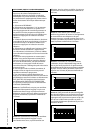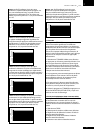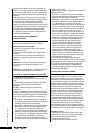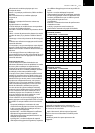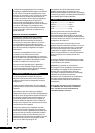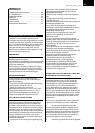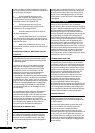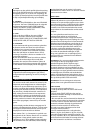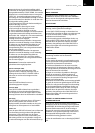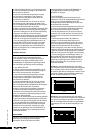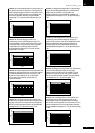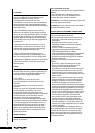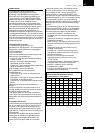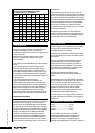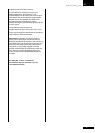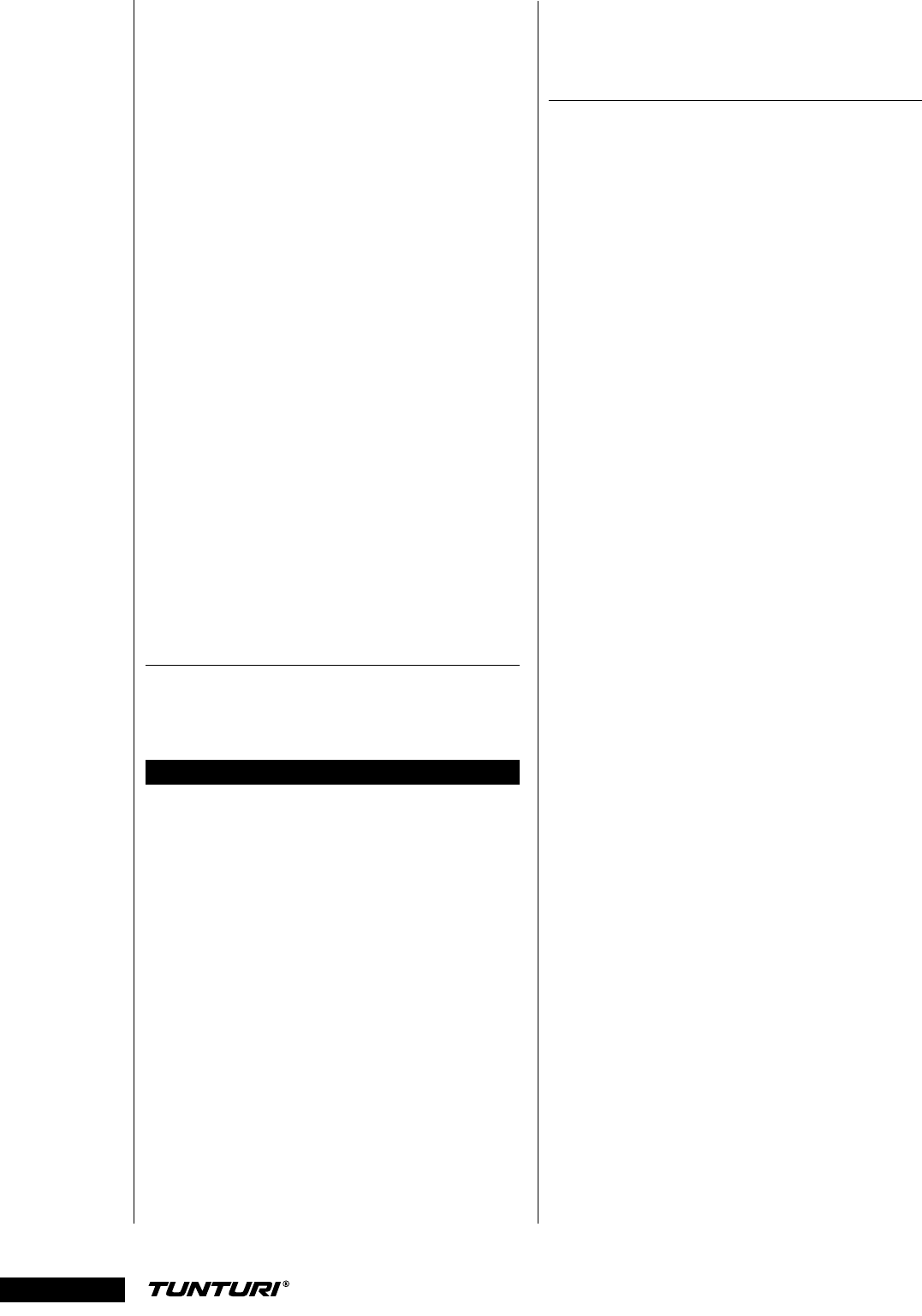
38
HANDLEIDING
•
C65
2. ZOOM
Weergave van het grafisch profiel tijdens de training.
Als u op de ZOOM-toets drukt, wordt het profiel op
het display groter (2x, 4x, 8x en 16x vergroting). Als
u vijf keer op deze knop drukt, komt het profiel weer
in zijn oorspronkelijke afmeting op het display.
3. TRAINING
Gebruik de knop TRAINING om het menu TRAINING
te openen. Het menu TRAINING bevat de volgende
trainingsprogramma’s: QUICK START, MANUAL,
TARGET HR, TARGET EFFORT, PROGRAMS, T-RIDE,
OWN TRAINING en FITNESS TEST.
4. USER
Druk op de knop USER om het menu USER te
openen. Het menu USER bevat de volgende
functies: CREATE USER, SELECT/CHANGE USER, EDIT
USER, DELETE USER, SETTINGS en USER LOG.
5. KEUZEWIEL
U kunt het keuzewiel op twee manieren gebruiken:
A) Draaien aan het wiel. Door het wiel rechtsom
te draaien, kunt u menu’s omlaag of naar rechts
schuiven en waarden of de weerstand vergroten.
Door het wiel linksom te draaien kunt u menu’s
omhoog of naar links schuiven en waarden of de
weerstand verkleinen.
B) Het wiel indrukken. Door het wiel in te drukken
kunt u de keuze bevestigen die u eerder hebt
gemaakt door aan het wiel te draaien. Tijdens de
training kunt u de functie accepteren die onderaan
in het midden van het display wordt weergegeven.
DISpLAY
Tijdens de training wordt links in het display de
volgende informatie weergegeven: tijd, afstand,
energieverbruik, inspanning, omw/min, hartslag en
snelheid.
MONITORFUNCTIES
De monitor wordt actief wanneer het toestel op de
elektricteit wordt aangesloten en u daarna begint
te fietsen of op een willekeurige toets drukt. Op de
monitor verschijnt dan het Menu TRAINING. Als er 5
minuten geen activiteit is (fietsen, of het indrukken
van een toets), schakelt de monitor vanzelf uit. Er
blijft, zolang de transformator in het stopcontact
aangesloten is, spanning op de elektronica en de
monitor staan. De waarden van een onderbroken
training worden 5 minuten in het geheugen van
de monitor opgeslagen, waarna ze op nul worden
gezet.
Op het display worden adviezen weergegeven. Ze
worden voorafgegaan door de letter “i” op een witte
achtergrond. U kunt deze berichten wissen op het
display door het keuzewiel in te drukken.
Deze trainer (C65 / 2
nd
Generation) is geschikt voor
het gebruik van de T-Ware
TM
fitness test- en conditie
programma. U kunt gebruik maken van deze
software op uw PC door middel van het aansluiten
van de trainer met een USB kabel (USB aansluiting
aan de achterkant van de monitor). Informatie
betreffende het T-Ware
TM
kunt U en Tunturi’s website
www.tunturi.com vinden.
MENU USER
U opent het menu USER door op de knop USER te
drukken. Wij adviseren u om een gebruikerscode
te kiezen en uw persoonlijke gegevens op te slaan.
Deze informatie wordt o.a. gebruikt bij het schatten
van uw persoonlijke calorieverbruik. Verder kunt
u instellen met welke meeteenheden het toestel
moet werken en de totaalwaarden van het toestel
bekijken.
Als u een gebruikersnaam kiest, kunt u uw
trainingssessie opslaan en uw hartslag in
verschillende kleuren laten weergeven wanneer
uw training is afgestemd op uw hartslag. Als u een
gebruikersnaam hebt ingevoerd of een bestaande
gebruikersnaam hebt gekozen, wordt deze in de
rechterbovenhoek van het display weergegeven.
U kunt ook zonder gebruikersnaam trainen. Als
u dit doet, wordt geen gebruikersnaam in de
rechterbovenhoek van het display weergegeven
en worden de standaardinstellingen (45 jaar,
70 kg, man) gebruikt voor uw trainingssessie. U
kunt gegevens voor maximaal 20 verschillende
gebruikers opslaan.
BELANGRIJK! Als u uw persoonlijke trainingssessies
wilt weergeven die zijn opgeslagen in het
gebruikerslogboek, dient u altijd uw eigen
gebruikersnaam te kiezen. U kunt ook tijdens
het trainen beginnen met het gebruiken van een
gebruikersnaam door op de knop USER te drukken
en vervolgens uw eigen gebruikersnaam te kiezen.
Uw trainingssessie wordt dan niet onderbroken.
Nadat u uw gebruikersnaam hebt gekozen, kunt u
opnieuw de informatie over de training weergeven
door op de knop BACK/STOP te drukken.
BELANGRIJK! Om uw trainingsessie te kunnen
opslaan, dient u een gebruikersnaam te kiezen.
CREATE USER
U voegt als volgt een gebruiker toe:
1. Druk op de knop USER. Het menu USER wordt
geopend.
2. Kies de optie CREATE USER door het aan het
keuzewiel te draaien. Bevestig uw keuze door het
keuzewiel in te drukken.
3. Kies een taal door aan het keuzewiel te draaien en
bevestig uw keuze door het keuzewiel in te drukken.
4. Voer uw naam in. Selecteer letters door aan het
keuzewiel te draaien. Bevestig de geselecteerde
letter door het keuzewiel in te drukken. Kies
OK nadat u uw naam hebt ingevoerd en druk
vervolgens het keuzewiel in.
5. Kies de maateenheden die u wilt gebruiken.
(Metric 1 (kg, km, kcal), Metric 2 (kg, km, kJ) of de
overeenkomstige Engelse eenheden Imperial 1 (lb,
mi, kcal), Imperial 2 (lb, mi, kJ)). Maak uw keuze door
aan het keuzewiel te draaien en bevestig de keuze
door het keuzewiel in te drukken. U wordt dan